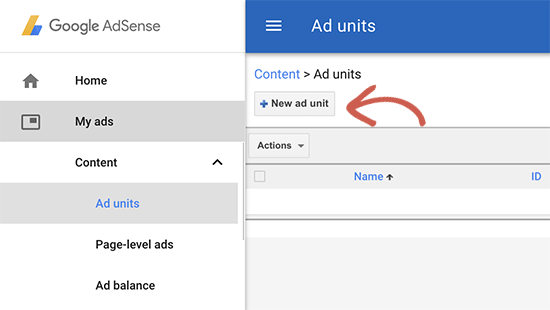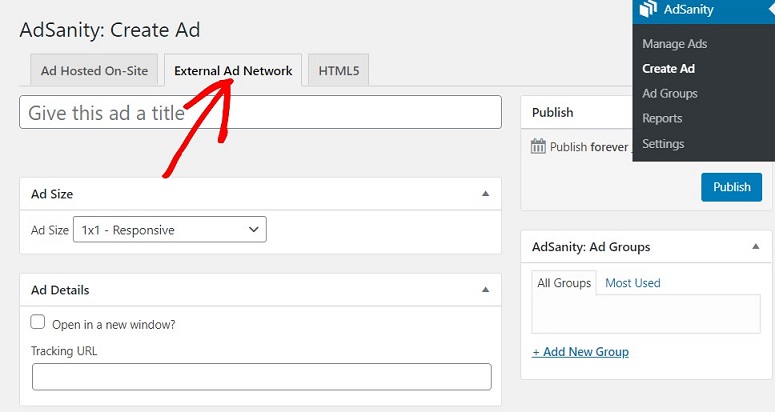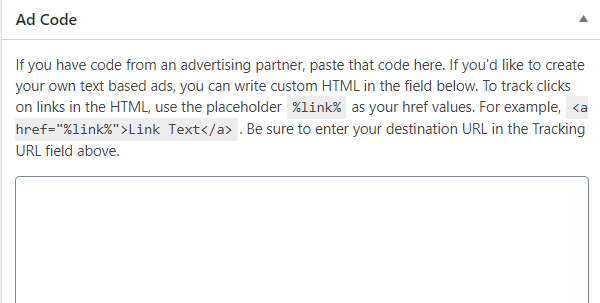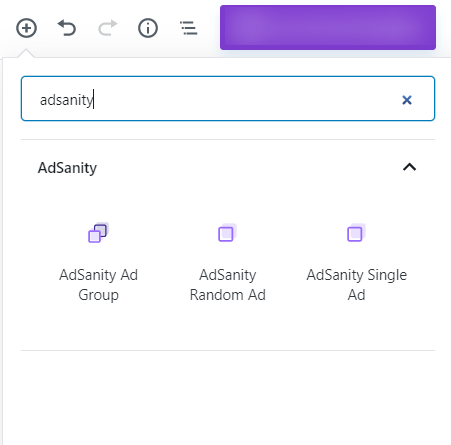[ad_1]
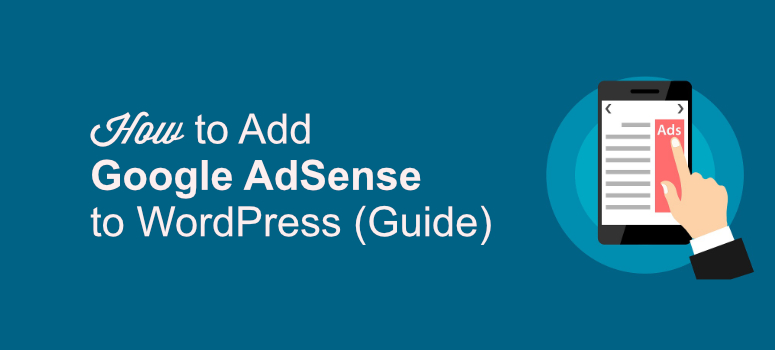
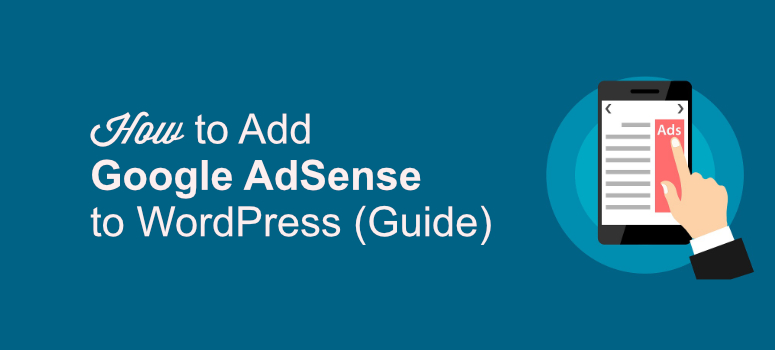
想知道如何通过Google AdSense通过WordPress网站获利吗?
Google AdSense是世界上最大的广告网络,网站所有者可以通过在其网站上投放广告来获利。这可能是最简单的方法 为初学者在线赚钱。
但是,许多用户不知道如何将这些广告正确地添加到他们的网站中以获取最大的利润。在本教程中,我们将逐步向您展示如何将AdSense广告添加到WordPress。但是在此之前,让我们先看看Google AdSense的工作原理。
Google AdSense如何运作?
作为发布者,您要做的就是将您的网站提交给 AdSense广告 并且在您的网站获得批准后,将AdSense代码段添加到您的网站中。 Google会自动投放针对您的内容或受众的广告。
简而言之,这就是Google AdSense作为发布商的工作方式:
- 选择您的广告空间
- AdSense在您的网站上发布收入最高的广告
- 当访问者点击这些广告时,您获得报酬
广告由想要推广其产品或服务的公司创建并支付。您将获得广告客户每次点击支付的款项的68%,其余款项将作为佣金交付给Google。当您的收入达到$ 100美元时,AdSense会向您支付份额。
您可以从Google AdSense中赚多少钱?
无法预测您可以赚多少钱 谷歌的AdSense。有几种因素将决定您将获得的佣金,例如获得的流量,提供的内容类型,用户的位置,广告的设置方式等。
话虽如此,有些出版商从Adsense那里获得了全职收入,而另一些则几乎没有。
虽然您可以在网络上找到一些Google AdSense计算器,但它们都不是可靠的工具。
Google AdSense Pay发布商何时
Google AdSense于每个月21日付款。但是,仅当您的收入达到或超过$ 100时才付款。如果您一个月内未获得$ 100的收入,您的收入将结转到下个月。
现在,让我们看看如何开始使用Google AdSense。
第1步:使用Google AdSense创建帐户
要开始使用Google AdSense,您首先需要 注册一个Google AdSense帐户。如果您已经拥有Google帐户,则可以使用该帐户来设置AdSense帐户。
Google会审核您的申请,并在填写表单后的6-8小时内向您发送答复(无论您是否通过了审核过程)。如果您的网站不符合AdSense的条款,条件或计划政策,他们可能会拒绝您的申请。因此,在提交申请进行审核之前,请确保您的网站已经完全准备就绪并遵守AdSense的条款。
如果您清除了审核过程,则只需登录到您的AdSense帐户即可。
步骤2:复制Google AdSense代码
要获取代码,请先登录您的帐户。在屏幕的左侧,您会看到一个名为我的广告的选项。点击它,然后选择新建广告单元按钮。
在下一个屏幕中,系统会要求您选择一种广告类型。选择所需的广告类型。
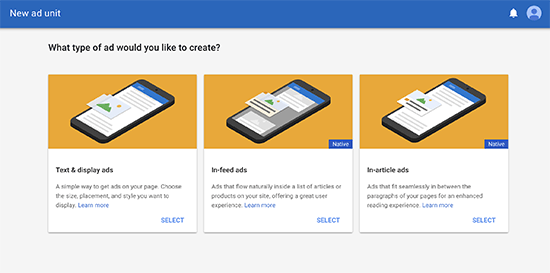
如果不确定要选择哪一个,可以从“文字和展示广告”选项开始。下一步,您必须为广告单元命名。您的网站用户看不到该名称。只有内部使用才需要,因此您可以随意命名。
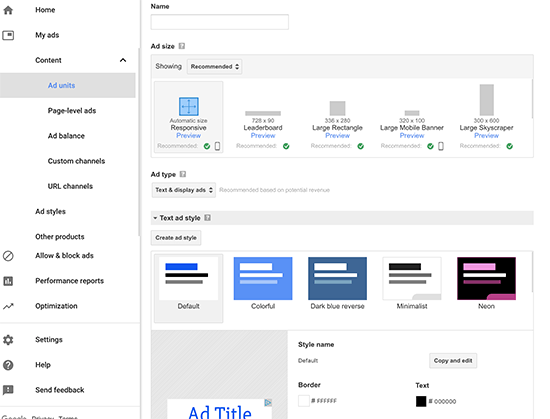
您还可以选择广告的尺寸。尽管您可以选择所需的任何尺寸,但是有一些尺寸建议可以最大程度地提高利润。选择广告尺寸后,您可以选择广告类型。为了获得更好的效果,您应该选择文字和展示广告类型。
接下来,选择广告样式。确保选择与您的网站融合的最佳配色方案。使用自定义渠道,您可以将各个广告单元进行分组并获取该组的效果统计信息。
Google还可以让您选择如果找不到匹配的AdSense广告(这种情况很少发生)该怎么办。使用此选项,您可以展示自己的广告,而不是显示空白页。
完成上述所有步骤后,单击“保存并获取代码”按钮。现在,您会在屏幕上看到一条成功消息。在此下方,您会看到一个广告代码。
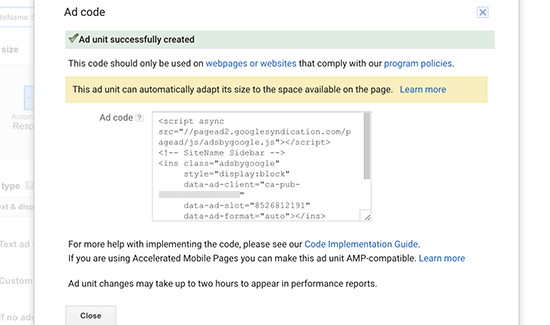
复制整个代码并将其粘贴到记事本中。下一步,我们将使用此代码。现在,您可以通过2种方式将此代码段添加到WordPress。
- 在没有插件的情况下将Google AdSense代码添加到WordPress
- 使用插件将Google AdSense代码添加到WordPress
让我们分别看看这两种方式。
步骤3.1:使用插件将Google AdSense代码添加到WordPress
我们将使用 Adsanity插件 在您的网站上展示广告。 Adsanity是一个广告管理插件,可让您将广告创建为自定义帖子类型,并使用小部件和简码将其显示在您的网站上。
要开始使用,您必须 安装并激活 WordPress仪表板中的Adsanity。完成后,转到Adsanity»创建广告»外部广告网络。
现在,为广告添加名称,选择广告尺寸。然后向下滚动以查看称为广告代码的部分。在此区域中,粘贴您先前复制的Adsense广告代码。
完成后,点击右侧的“发布”按钮。
步骤3.1.1:在WordPress帖子和页面中展示广告
添加代码后,转到发布»编辑发布。您可以在此处添加广告位。您会在这里找到3个选项。
- AdSanity广告组
- AdSanity随机广告
- AdSanity单个广告
要找到这些选项,请单击+按钮添加一个块。现在,使用搜索选项找到AdSanity。
在下方,您可以使用这些选项将AdSense广告添加到您的网站。例如,如果您选择第一个选项,则会看到一个新弹出窗口,要求您从已创建的广告组中选择一个广告组。您可以通过单击旁边的下拉箭头来选择它。
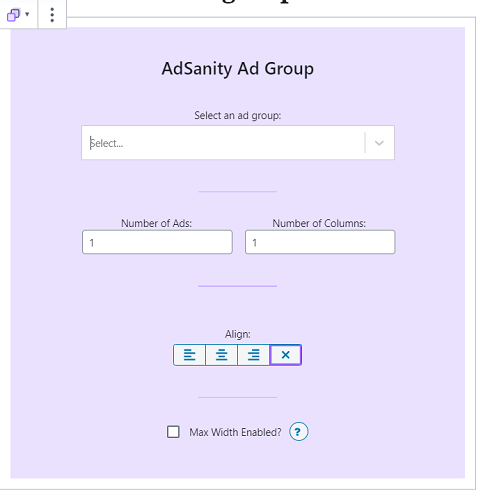
您可以选择要显示和选择列的广告总数,也可以对齐它们。当您要一起展示一堆较小的广告时,此功能特别有用。
选择广告后,点击右侧的“发布”按钮。您也可以对其他2个选项执行相同的操作。
现在,您的广告应该显示在您的帖子中。您可以使用相同的方法在网页内展示广告。
步骤3.1.2:为您的AdSense广告设置到期日期
广告发布后,您还可以选择广告的到期日期。为此,只需单击“发布”按钮下方的“编辑”链接。现在,您可以在直到部分下更改日期。
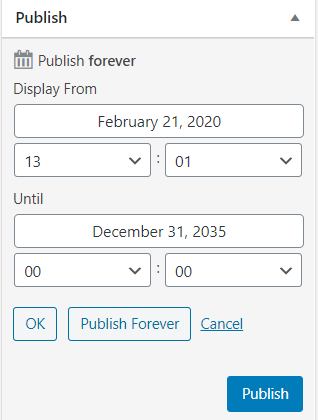
您的广告将在所选日期之后自动失效。如果您不希望广告过期,只需选择“永远发布”选项。
步骤3.2:将Google AdSense代码添加到WordPress(无插件)
要将Google AdSense广告添加到WordPress网站中,您首先应该知道要在何处展示广告。您可以将其显示在侧边栏中,内容内或所需的任何位置。展示广告最常见的地方是网站的侧边栏。
您可以转到WordPress管理控制台中的外观»小部件,在侧栏中显示广告。现在,将“自定义HTML”小部件拖放到相应的小部件区域,然后将您的Google AdSense代码粘贴到该区域。
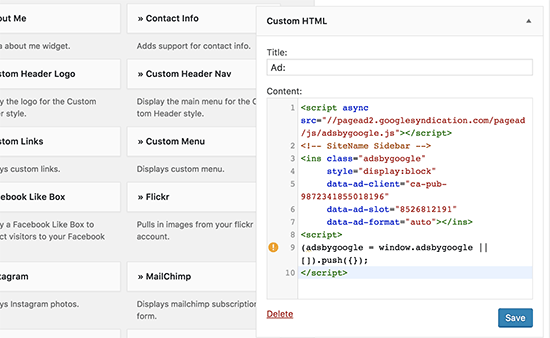
完成后,点击“保存”按钮即可完成操作。
如果您想更好地控制广告的显示和管理方式,可以尝试使用 广告管理插件 在您的网站上。这些插件中最好的是 AdSanity插件。您可以通过以下方式使用AdSanity展示AdSense广告。
将Google AdSense广告添加到您的网站:常见问题解答
1.什么是最好的AdSense尺寸
如果您确实想优化广告以获取最大利润,则为广告选择合适的尺寸是最重要的因素之一。一些最常用的尺寸是336×280和300×250。这些尺寸非常适合所有屏幕尺寸,并且具有最佳的支付率。
2.您可以点击自己的Google AdSense广告吗?
尽管诱使您单击自己的广告或推荐亲朋好友来这样做,但请记住,这会使Google禁止您使用该程序。
3.什么是最好的AdSense展示位置?
对于展示位置,请选择您的访客更加关注的区域。这样,您可以最大限度地增加点击次数并获得更多利润。从这种意义上讲,建议将广告放在标题和内容之间的内容区域内。
4.什么是Google AdSense最佳点击率?
取决于网站主题,受众类型,网站上的广告放置等各种因素,不同网站在Google AdSense中的点击率会有所不同。您无法真正确定Google AdSense的理想点击率,因为无法找到答案其他网站的点击率。
5.为什么我的Google AdSense申请被拒绝?
如果您的AdSense申请被拒绝,则表明您的网站不符合AdSense的条款,条件和计划政策。在申请该计划之前,请确保已阅读它们,以确保您的网站满足所有要求。
除此之外,根据您所处的地理位置,建议您的网站必须至少6个月大,并且作为申请人的您必须年满18岁。
就是这样了。希望本文对您有所帮助。您可能还想看看 最好的Google AdSense替代品。